Depois de a preparação do modelo de classificação de imagens do AutoML estar concluída, use a Google Cloud consola para criar um ponto final e implementar o modelo no ponto final. Depois de o modelo ser implementado neste novo ponto final, envie uma imagem ao modelo para a previsão de etiquetas.
Este tutorial tem várias páginas:
Crie um conjunto de dados de classificação de imagens e importe imagens.
Implemente um modelo num ponto final e envie uma previsão.
Cada página pressupõe que já executou as instruções das páginas anteriores do tutorial.
Implemente o modelo num ponto final
Aceda ao modelo preparado para o implementar num ponto final novo ou existente a partir da página Modelos:
Na Google Cloud consola, na secção Vertex AI, aceda à página Preparação.
Selecione o modelo do AutoML preparado. Esta ação direciona para o separador Avaliar, onde pode ver as métricas de desempenho do modelo.
Escolha o separador Implementar e testar.
Clique em Implementar no ponto final.
Escolha Criar novo ponto final, defina o nome do ponto final como
hello_automl_imagee, de seguida, clique em Continuar.Em Definições do modelo, aceite a Divisão de tráfego de 100%, introduza 1 em Número de nós de computação e, de seguida, clique em Concluído.
Clique em Implementar para implementar o modelo no novo ponto final.
A criação do ponto final e a implementação do modelo do AutoML no novo ponto final demoram vários minutos.
Envie uma previsão para o seu modelo
Após a conclusão do processo de criação do ponto final, pode enviar um pedido de anotação (previsão) de uma única imagem na consola Google Cloud .
Navegue para a secção "Teste o seu modelo" do mesmo separador Implementar e testar que usou para criar um ponto final no passo anterior (Modelos > your_model > Implementar e testar).
Clique em Carregar imagem e escolha uma imagem guardada localmente para a previsão e veja a respetiva etiqueta prevista.
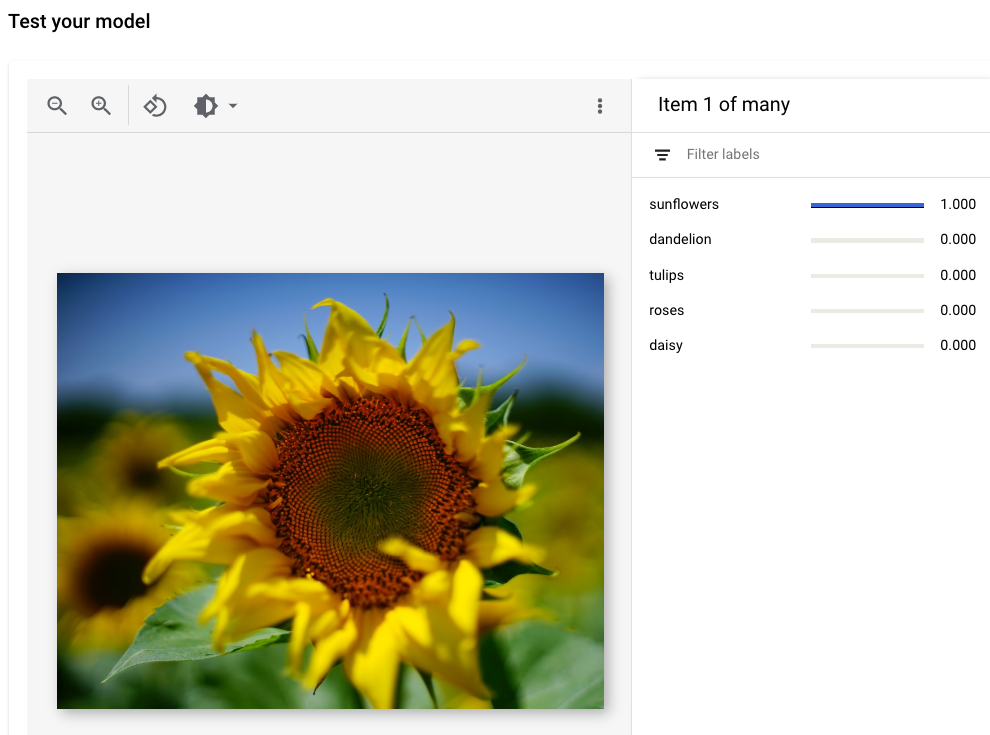
Créditos da imagem: Siming Ye, Unsplash (mostrado na vista da IU).
O que se segue?
Siga a última página do tutorial para limpar os recursos que criou.

